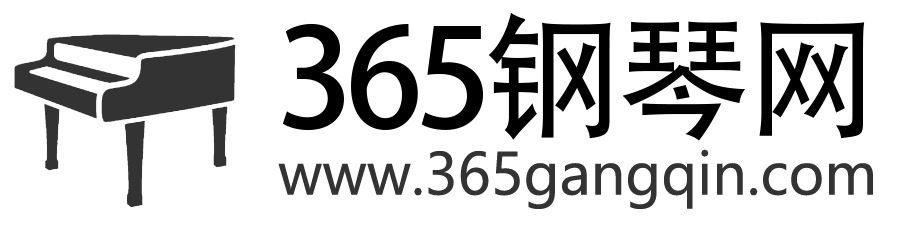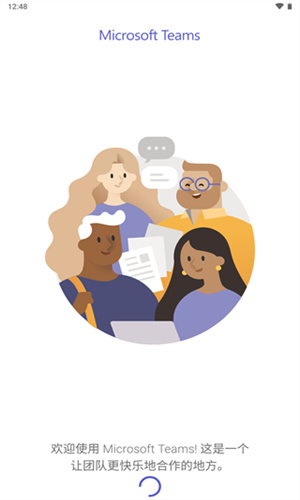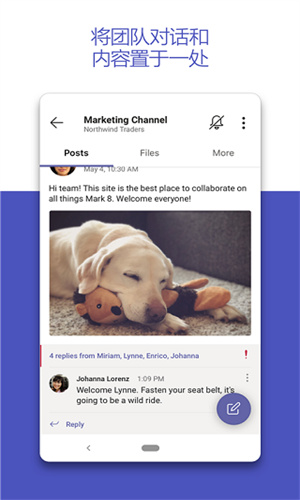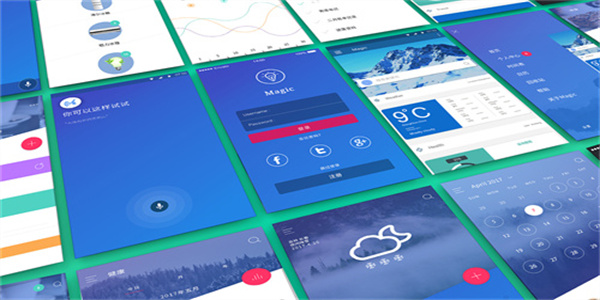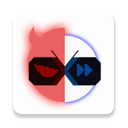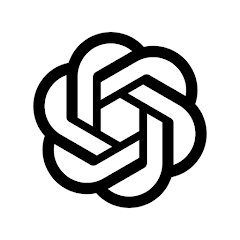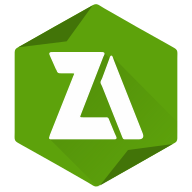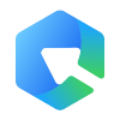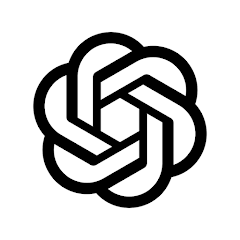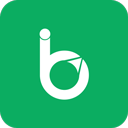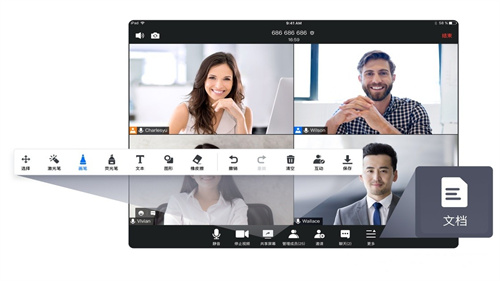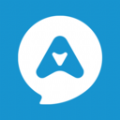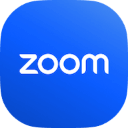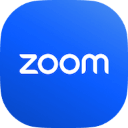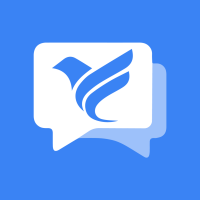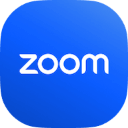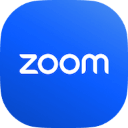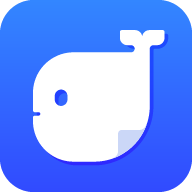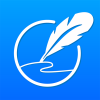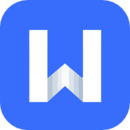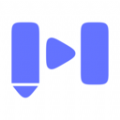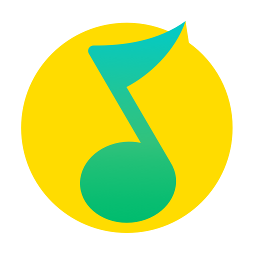Microsoft Teams
功能强大的协同办公手机客户端
- 应用类型:办公学习
- 应用大小:325.60 MB
- 应用版本:v1416/1.0.0.2023134402
- 更新时间:2024-03-09 13:33
- 应用标签: #智能工具 #视频会议 #线上会议 #协同办公 #Teams
应用介绍
微软推出的协同办公客户端应用“Microsoft Teams”经过升级,现在被称为Teams Old,这个应用为大家提供很多方便实用的功能,快速查找团队发布的内容,能同步进行文档共享,不再需要担心在手机上无法打开文件的问题,轻松在手机上访问和编辑文件,是一个非常实用的软件,特别适用于构建项目、市场运营或部门专用的团队协作环境。
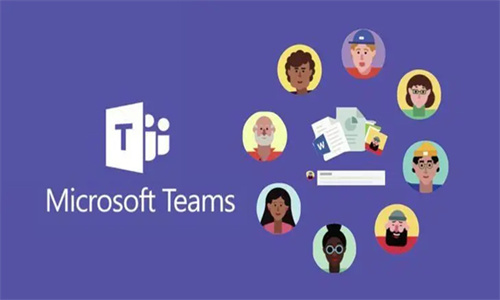
软件说明
1、会议的画面传输是非常稳定的,能够更好的帮助大家进行远程会议的启动、进行、结束、传输等。
2、为大家可以自动定义一个新的限制,让大家能够在这里体验到线上会议的便捷和强大的安全保障。
3、可以更好的控制您的访问需要,带来了更加安全的密码访问效果,画面的传输也是非常的稳定的。
软件特征
1、只需要简单的操作就能直接将群聊天,变成群视频群视频通话,给你与众不同的高效办公新体验。
2、实施全方位的办公操作,打造安全连接、访问、共享和共同创作文件一体化的全新功能应用工具。
3、简约的软件设计风格,给你意想不到的精彩内容,更多优质的功能应用这里都有,点击就能搞定。
软件设定
1、解决了企业面前由纸张引起的问题,允许用户轻松查看历史消息。
2、任务、日程表、文件等随时在线讨论,让大家快速找到相关同事。
3、一键式跟踪所有问题,帮助企业或其他单位进行更好的办公沟通。
推荐理由
1、更多你想要的这里都能满足你,给你不一样的优质服务功能环节,感兴趣的这里都在等你来。
2、高效率办公体验,给你与众不同的精彩服务内容,更多你想要的这里都有,精彩继续别错过。
3、点击就能轻松获取高效率资源服务内容,给你意想不到的精彩环节,更多优质服务功能都有。
Microsoft Teams中文语言设置教程
1、在本站下载并完成安装后,双击打开软件,点击右上角的头像框。
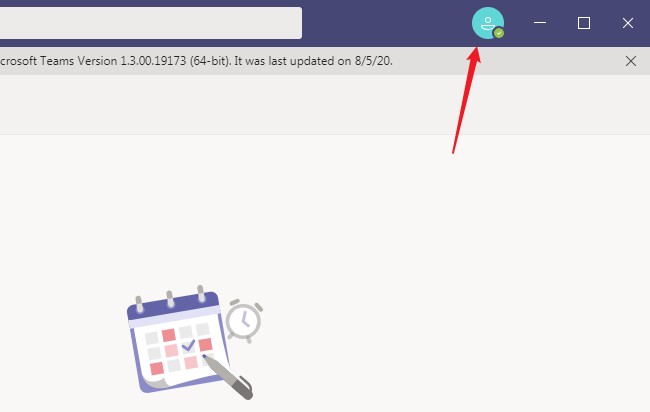
2、接着点击下方选项列表中的"settings"。
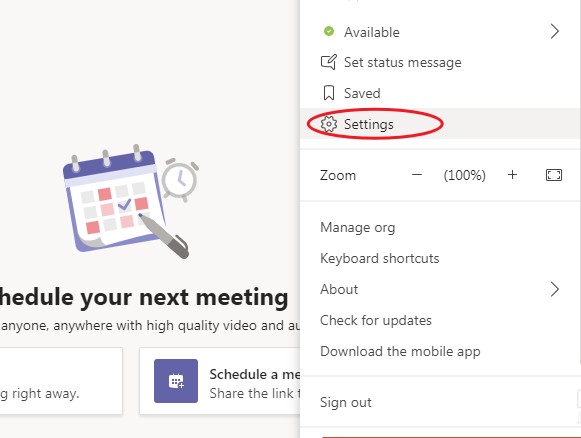
3、在打开的窗口界面中,点击左侧栏中的"general"选项。
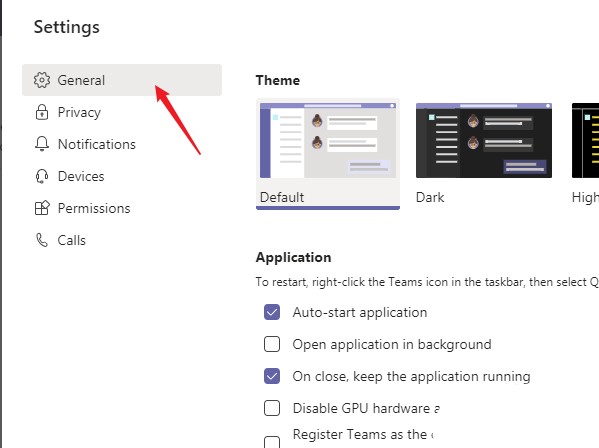
4、然后找到右侧中的"App language",点击选项框的下拉按钮。
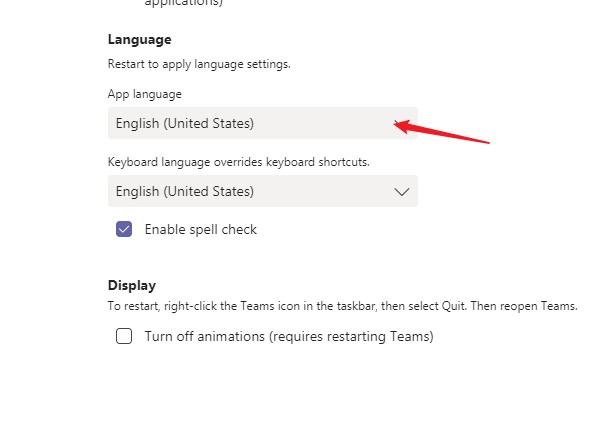
5、在下方给出的选项列表中,选择"中文(中国)"。
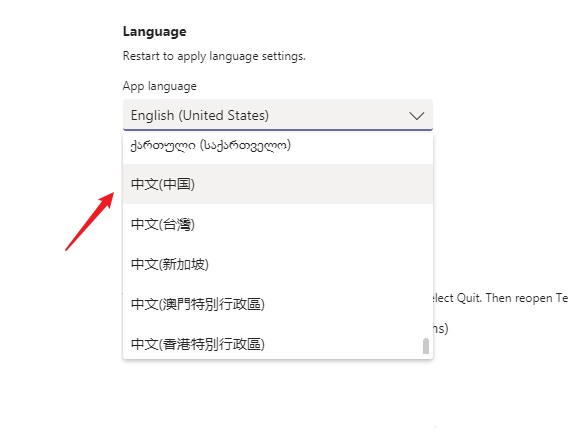
6、最后点击下方中的"save and restart"按钮就可以了。

7、这样软件的界面就变成了中文。
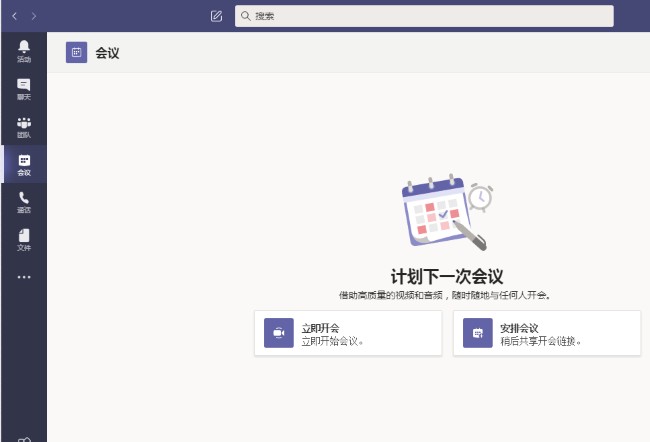
Microsoft Teams怎么开视频会议?
1、首先在本站下载打开软件,在进行视频开会之间需要把对方添加到自己的团队;
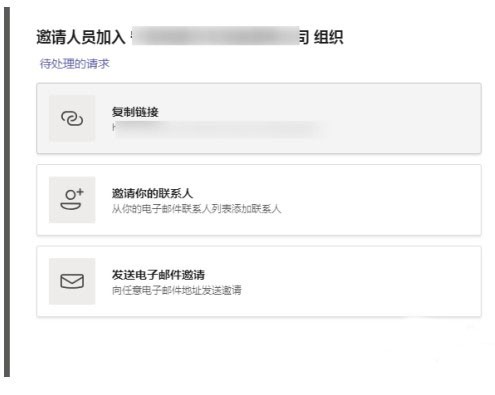
2、打开登录进入软件主界面,点击进入【通话】;
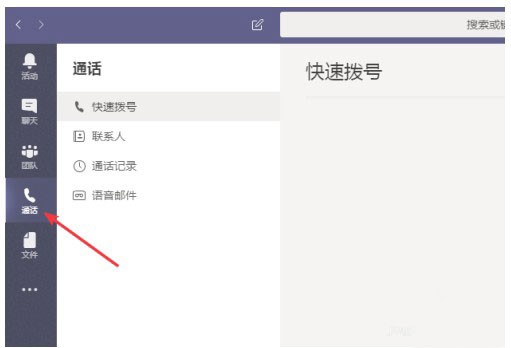
3、通话中有4个不同的方式,根据实际情况哪种方便就选择哪种;
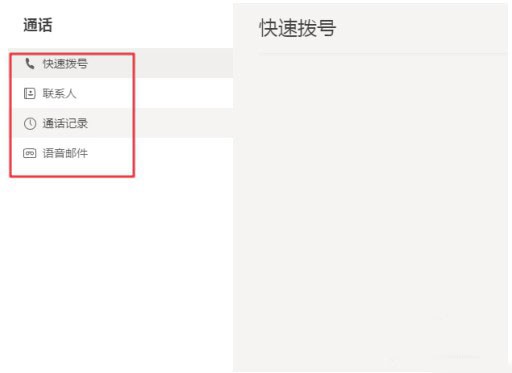
4、在快速拨号下点击“添加快速拨号”按钮;
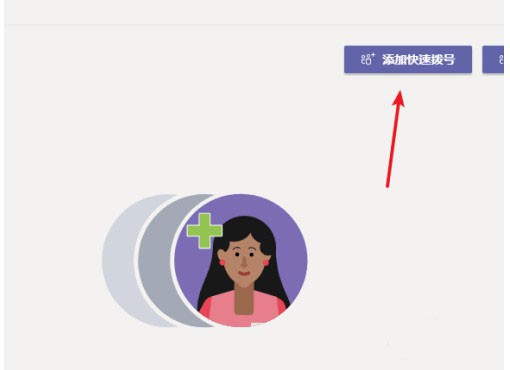
5、输入联系人的电话或姓名进行搜索;
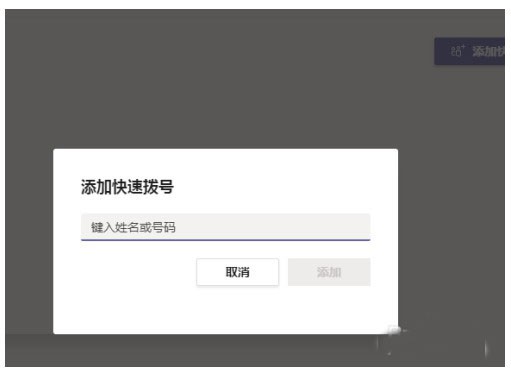
6、创建完成后,点击电话小图标呼叫联系人,就可以进行视频聊天了;

7、等待对方接听同意就可以了。
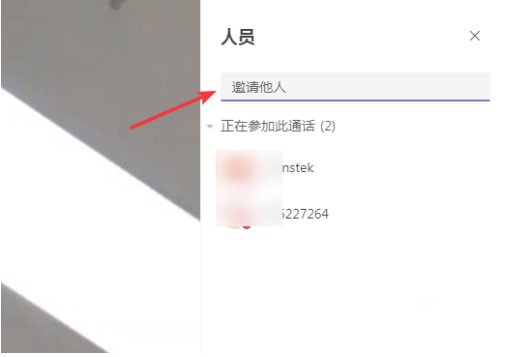
软件评价
Microsoft Teams是一款非常实用的协同办公客户端应用,通过升级为Teams Old,提供了更多的功能和便利,无论是构建项目、市场运营还是部门专用的团队协作环境,都能够帮助团队实时沟通、快速做出决定和共享内容,这个应用是团队的理想选择,可以提高团队的工作效率和协作能力。
应用信息
点击反馈- 应用厂商:微软(中国)有限公司
- 应用语言:简体中文
- 应用资费:免费(应用内购买项目)
- 适合年龄:年满16+周岁以上
- 网络要求:需要网络
- 系统要求:安卓4.5+ or ios10.0+
相关版本
应用截图
猜你喜欢
智能工具 视频会议 线上会议 协同办公
最新攻略
- cad工具栏新建图层不见了怎么办 2024-03-30 10:14
- 美团在哪更改自动扣款方式 2024-03-30 10:11
- qq频道发布帖子方法 2024-03-30 10:07
- 电脑总是自动重启怎么解决 2024-03-30 10:04
- 王者荣耀机关百炼无尽模式解锁方法 2024-03-30 10:02
- 抖音怎么关闭推送消息 2024-03-30 10:00
- 当神奇光芒落下阵容推荐 2024-03-29 10:11
- cad怎么测量面积 2024-03-29 10:09
- 元梦之星名字前面有个草介绍 2024-03-29 10:04
- Origin怎么把两组数据画在一个图上 2024-03-29 10:00
应用榜单
更多